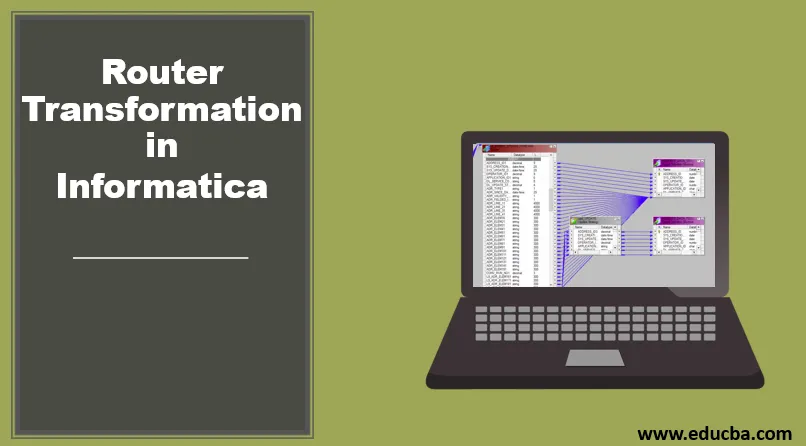
Introduktion till routertransformationer i Informatica
En routertransformation är en aktiv och ansluten transformation. Det liknar IF-villkoret eller CASE-uttalandet. Den kontrollerar det givna villkoret och om villkoret är sant skickas utdata till destinationsvägen eller transformationen. Det kan också sägas att routertransformation i Informatica liknar filtertransformation. Det är enkelt att ange flera villkor och sedan ruttna uppgifterna där testvillkoret är uppfyllda. Detta är mest användbart när samma inmatningsdata måste kontrolleras under flera förhållanden. Raderna som bildar resultatuppsättningen kan antingen släppas eller de kan dirigeras till en standardutgångsgrupp. Låt oss titta på denna omvandling i detalj.
Hur skapar jag routertransformation i Informatica?
Låt oss ta en titt på att skapa en routeromvandling steg för steg.
Steg 1: Skapa en källa och mål i kartläggningen enligt nedan
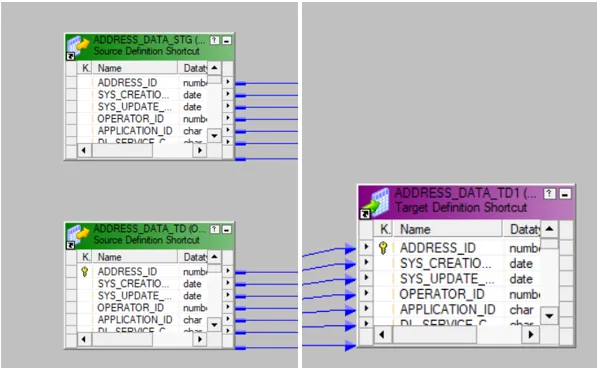
Här lagras adressdata med många andra attribut.
Steg 2: Gå till menyn Transformation och välj sedan alternativet Skapa.
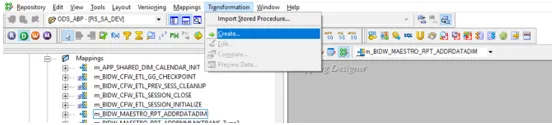
Steg 3: När detta är gjort väljer du routertransformation. Ange ett namn för denna routertransformation och välj alternativet Skapa.
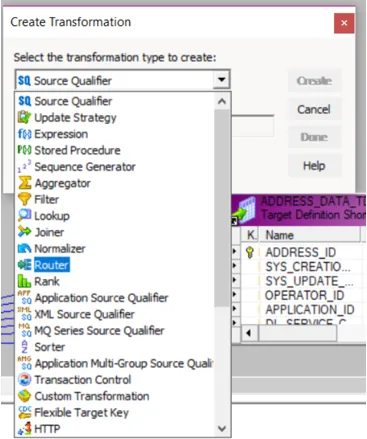
Dubbelklicka på routeromvandling för att ge villkor för routingförhållanden. Nedan finns egenskaper på transformationsfliken.
- Standardvärdet är det du klickade på.
- Byt namn: Detta hjälper användaren att byta namn på routeromvandlingen. Detta kan vara vilket meningsfullt namn som kommer att föreslå vad det gör.
- Gör återanvändbar: Om du markerar det här alternativet kommer den omvandling som skapas att återanvändas.
- Beskrivning: En beskrivning kan tillhandahållas som förklarar vad transformationen gör.
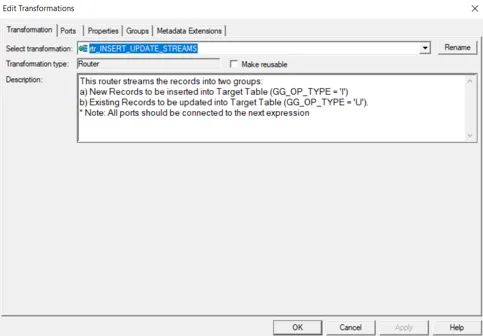
Nästa flik som kommer i det här fönstret är fliken "Portar". Den här fliken har följande alternativ:
- Portnamn: Lista över alla tillgängliga kolumner. Genom att klicka på en ny kolumn kan du enkelt lägga till en ny kolumn och på liknande sätt genom att klicka på saxen kan du ta bort en kolumn.
- I: Kolumner som är markerade under denna transformation kommer att fungera som input för routeromvandlingen.
- O: Kolumner som är markerade under detta avsnitt fungerar som utgångskolumner för transformationen. Om någon speciell kolumn inte avmarkeras kommer den kolumnen inte att skickas för att laddas till måltabellen.
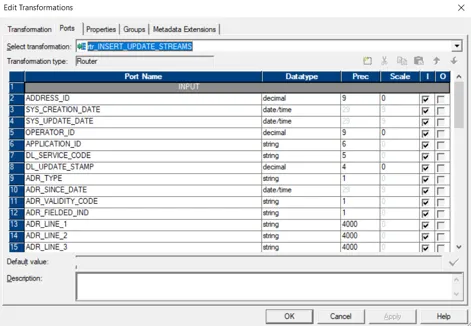
Nästa flik är gruppens flik. Här kan vi definiera gruppnamn och villkor som ska användas. I steget framåt ser du att två grupper skapas med två filtervillkor.
En ny grupp kan skapas genom att klicka på knappen nedan.
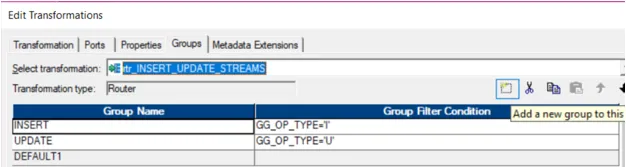
Steg 4: Routeromvandlingen skapas i kartläggningen. Du kan dra och släppa alla kolumner från källa eller tidigare transformationer.
Steg 5: När alla kolumner är närvarande i transformationen går du till dess transformationsegenskap. Du kan ange ett gruppnamn och sedan ange filtervillkoret för denna grupp.
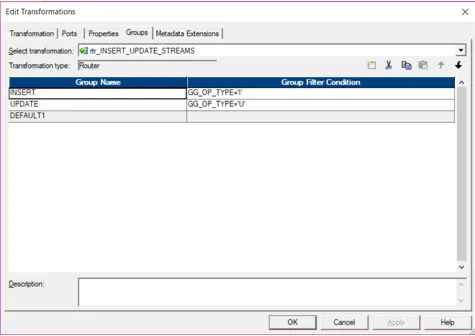
Här har vi två grupper. Man har filtervillkor för att ha OP_TYPE med värde som I där värden sätts in medan den andra gruppen är den som har filtervillkor som U där värden kommer att uppdateras.
Steg 6: Filtervillkoret kan göras genom att klicka på filtervillkoret. Genom att klicka på den markerade pilen kan du öppna uttrycksfönstret.
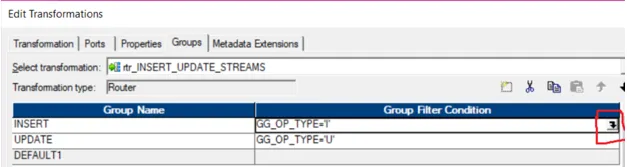
Det här fönstret öppnar redigeraren nedan och hjälper dig att ange olika förhållanden. Den andra gruppen kan ha liknande förhållanden som anges på liknande sätt. Alla återstående rader som inte uppfyller något av villkoren fungerar som standardutgång. Dessa lagras i standardgruppen.
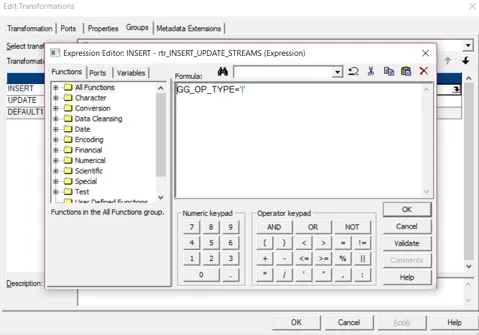
Klicka på OK när du har använt filtervillkoret. När filtervillkoret har lagts till kan du klicka på ok så kommer denna transformation att läggas till i kartläggningen.
Steg 7: Portarna som ska dirigeras kan anslutas till nästa transformationer eller målet.
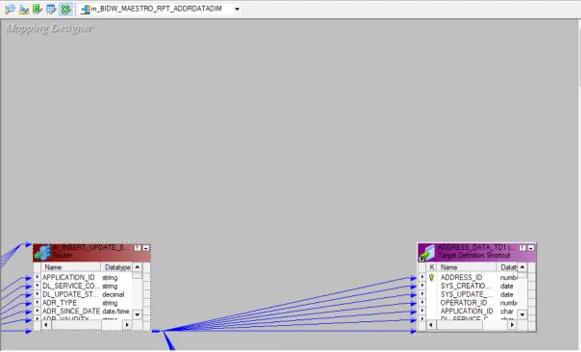
När detta är gjort och alla grupper har skapats kan du dirigera utskriften till nästa transformationer eller till målet.
Här skickas infogruppen till ett mål enligt nedan:
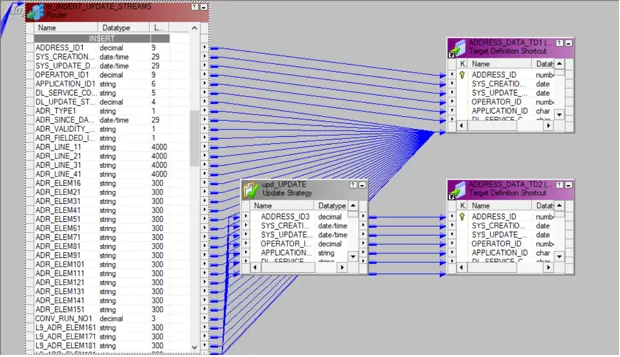
Uppdateringstransformationen går också till en annan transformation som är Uppdateringsstrategi.
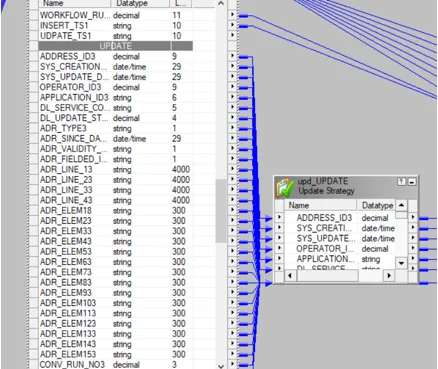
Alla återstående portar som inte uppfyller de angivna villkoren skickas till standardgruppen.
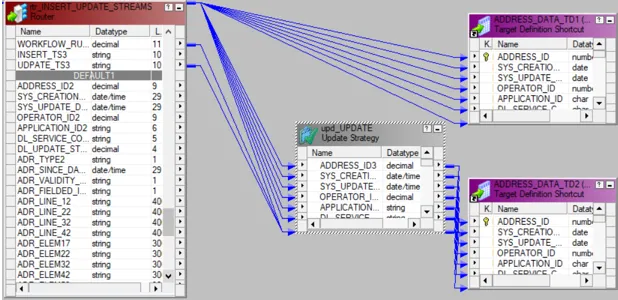
När kartläggningen är klar bör du validera den. Detta görs genom att gå till menyfältet Mapping och klicka på Validera alternativet.
Den validerade kartläggningen kan köras genom att skapa ett arbetsflöde. Detta görs med hjälp av Workflow-hanteraren. Det har två tillvägagångssätt för detta.
- Skapa arbetsflöde manuellt
- Skapa ett arbetsflöde med hjälp av guiden
För att skapa ett nytt arbetsflöde kan du gå till arbetsflödesmenyn och sedan klicka på alternativet Skapa. Detta öppnar Skapa arbetsflödesfönster där ett unikt namn kan nämnas. När arbetsflödet har skapats är nästa uppgift att skapa en session. En icke återanvändbar uppgift kan skapas genom att navigera till Aktivitetsmenyn och välja alternativet Skapa uppgift. Ett nytt kartfönster öppnas där du kan associera kartläggningen med den skapade sessionen. Alla källor, mål och vanliga egenskaper kan konfigureras i den sessionuppgift som skapas. När installationen är klar kan du gå till Workflow och klicka på Start Workflow-alternativet. När detta är gjort startar Workflow-manager monitorn där arbetsflödet kan observeras för eventuella fel eller exekveringsstatus.
Slutsats
Routeromvandlingen hjälper till att dirigera data från en transformation till en annan. Uppgifterna kan delas upp efter olika villkor för grupper som skapas. Det finns också en standardgrupp som kommer att ha portar som inte uppfyller villkoren för gruppen. Routeromvandling fungerar som IF Else-villkoret eller ärendet. Resultatet av villkoret kommer att avgöra var output ska gå. Den kommer att bestämma var data ska flyta. Raderna som inte uppfyller villkoret kan tappas. Samma routeromvandling kan användas under flera förhållanden. Routeromvandling är därför användbar för att skapa olika villkor för olika inmatningskolumner.
Rekommenderade artiklar
Detta är en guide till routertransformation i Informatica. Här diskuterar vi introduktionen och stegen för routertransformation i Informatica. Du kan också titta på följande artiklar för att lära dig mer–
- Transformationer i Informatica med exempel
- Vad är Informatica
- Karriärer i Informatica
- Alla viktiga saker om Informatica Developer Tool
- Informatica ETL-verktyg
- Informatica vs Datastage
- Vad är router?